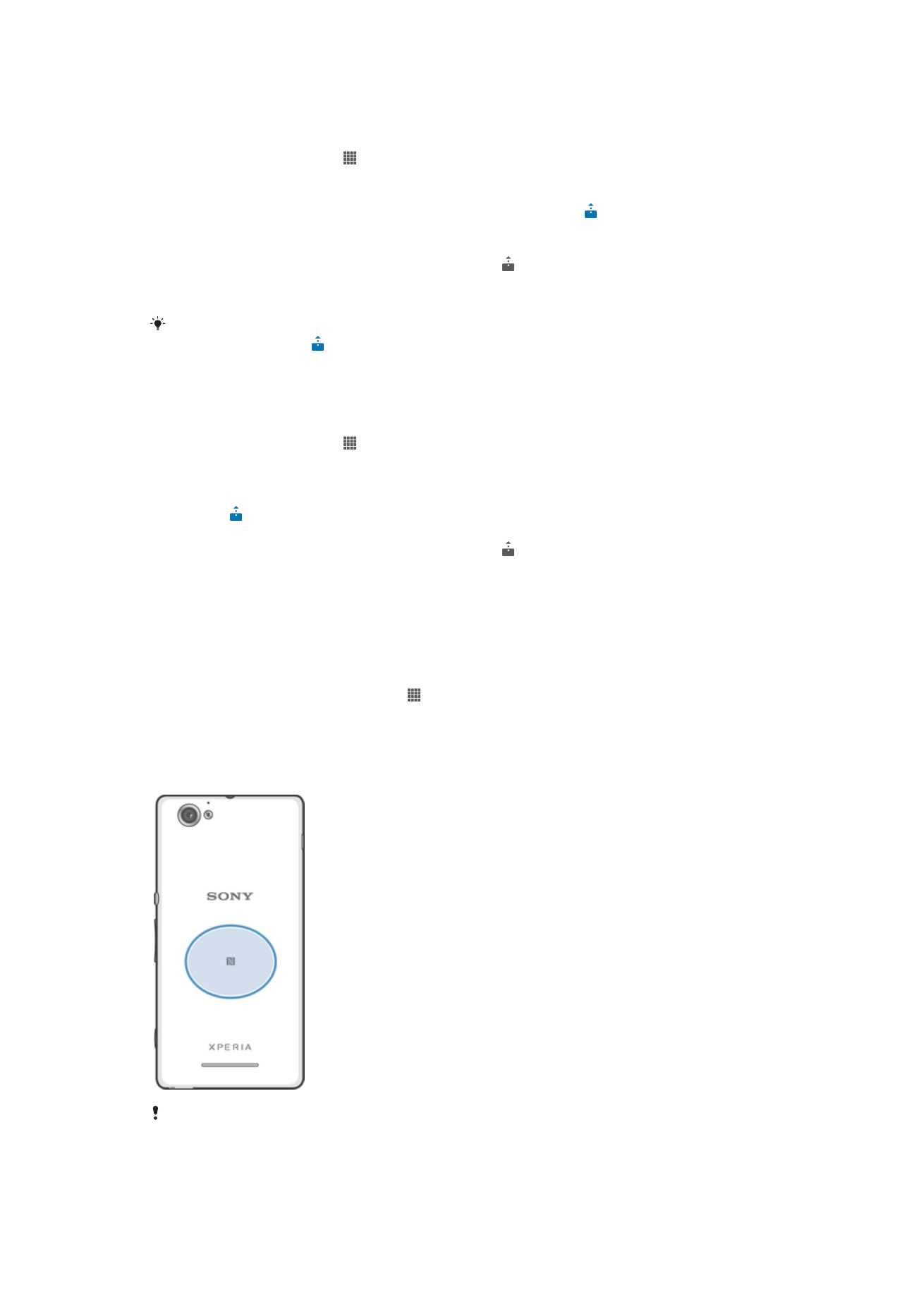
NFC
Za uključivanje NFC funkcije
1
Iz vašeg Početni ekran, kucnite na .
2
Pronađite i kucnite na
Postavke > Više....
3
Označite
NFC kvadratić.
Područje za pronalaženje NFC-a
Lokacija područja za pronalaženje NFC-a nije ista na svim uređajima. Prilikom dijeljenja
podataka sa drugim uređajem koristeći NFC, za više informacija pogledajte korisnički vodič
drugog uređaja.
93
Ovo je Internet izdanje ove publikacije. © Štampanje dopušteno samo za privatnu upotrebu.
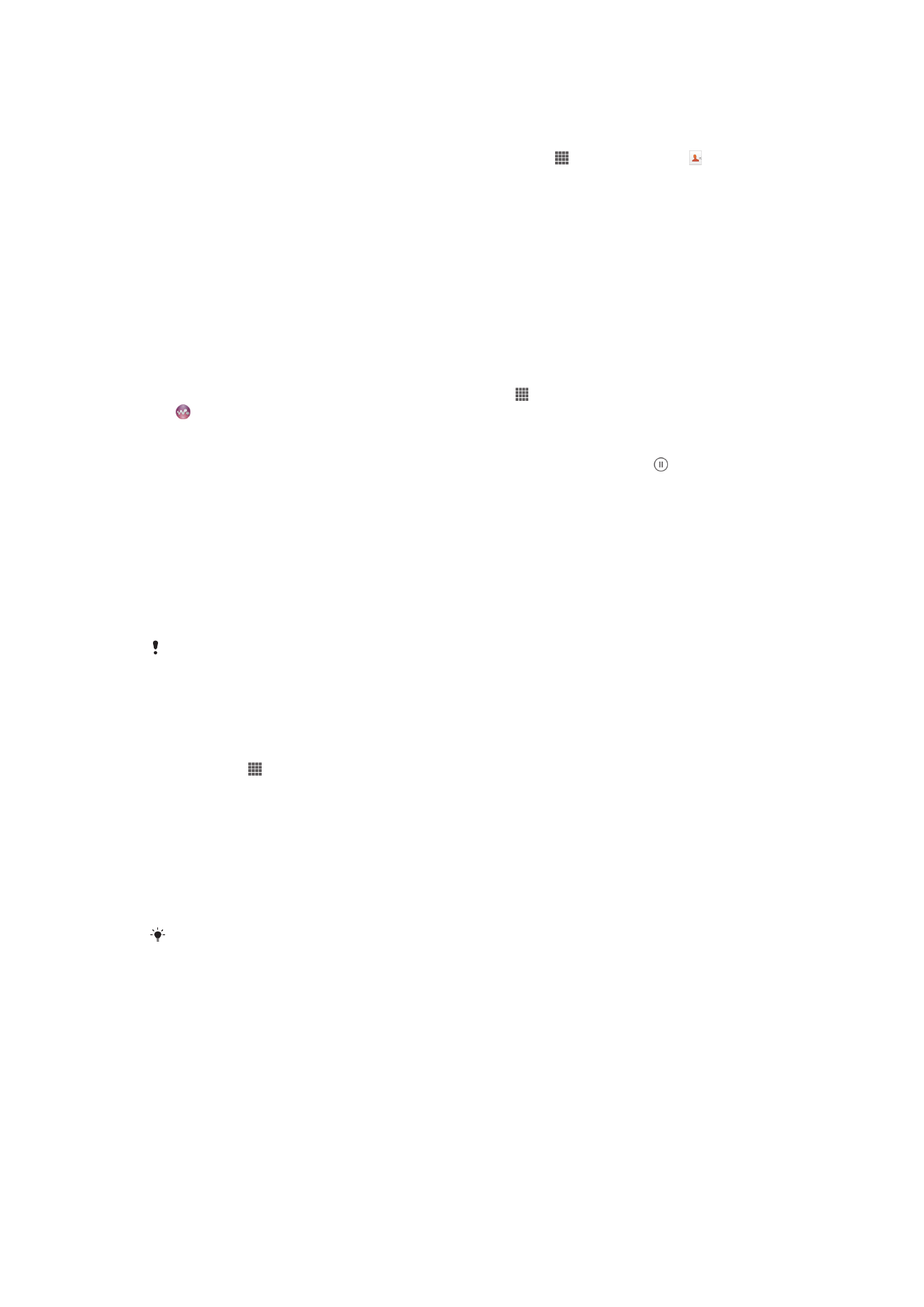
Za dijeljenje kontakta sa drugim uređajem koristeći NFC
1
Pobrinite se da je u oba uređaja uključena NFC funkcija i da su oba ekrana
aktivna.
2
Da prikažete kontakte, idite na Početni ekran, kucnite na , zatim kucnite na .
3
Kucnite na kontakt koji želite podijeliti.
4
Držite vaš uređaj i prijemni uređaj stražnjim stranama okrenutim jedan prema
drugome tako da se područja pronalaženja NFC-a svakog uređaja dodiruju. Kada
se uređaji povežu, oni vibriraju i reproduciraju kratak zvuk. Sličica kontakta se
pojavi.
5
Kucnite na sličicu da pokrenete prijenos.
6
Kada se prijenos završi, podaci o kontaktu se prikažu na ekranu prijemnog uređaja
i također su sačuvani u tom prijemnom uređaju.
Za dijeljenje muzičke datoteke s drugim uređajem koristeći NFC
1
Pobrinite se da je NFC funkcija uključena i u vašem uređaju i u prijemnom uređaju i
da su ekrani oba uređaja aktivni.
2
Da biste otvorili aplikaciju “WALKMAN”, kucnite na , zatim pronađite i kucnite na
.
3
Kucnite na
Moja muzika kako biste otvorili muzičku biblioteku.
4
Odaberite muzičku kategoriju i pretražite do numere koju želite podijeliti.
5
Kucnite na numeru kako biste je reproducirali. Zatim možete kucnuti na da
pauzirate numeru. Prijenos funkcionira kada se numera reproducira ili kada je
pauzirana.
6
Držite vaš uređaj i prijemni uređaj stražnjim stranama okrenutim jedan prema
drugome tako da se područja pronalaženja NFC-a svakog uređaja dodiruju. Kada
se uređaji povežu, oni vibriraju i reproduciraju kratak zvuk. Sličica numere se
pojavi.
7
Kucnite na sličicu da pokrenete prijenos.
8
Kada prijenos završi, muzička datoteka se odmah reproducira na prijemnom
uređaju. U isto vrijeme, datoteka će biti sačuvana u prijemnom uređaju.
Moguće je da nećete moći kopirati, slati ili prenositi stavke zaštićene autorskim pravima.
Za dijeljenje fotografije ili video zapisa sa drugim uređajem koristeći NFC
1
Pobrinite se da je u oba uređaja uključena NFC funkcija i da su oba ekrana
aktivna.
2
Da biste prikazali fotografije i video zapise na uređaju, idite na vaš Početni ekran,
kucnite na , zatim pronađite i kucnite na
Album.
3
Kucnite na fotografiju ili video koji želite podijeliti.
4
Držite vaš uređaj i prijemni uređaj stražnjim stranama okrenutim jedan prema
drugome tako da se područja pronalaženja NFC-a svakog uređaja dodiruju. Kada
se uređaji povežu, oni vibriraju i reproduciraju kratak zvuk. Sličica fotografije ili
videa se pojavljuje.
5
Kucnite na sličicu da pokrenete prijenos.
6
Kada se prespajanje završi, fotografija ili video zapis se prikazuje na ekranu
prijemnog uređaja. U isto vrijeme, stavka će biti sačuvana u prijemnom uređaju.
Također možete koristiti NFC da podijelite video iz aplikacije Filmovi.
94
Ovo je Internet izdanje ove publikacije. © Štampanje dopušteno samo za privatnu upotrebu.
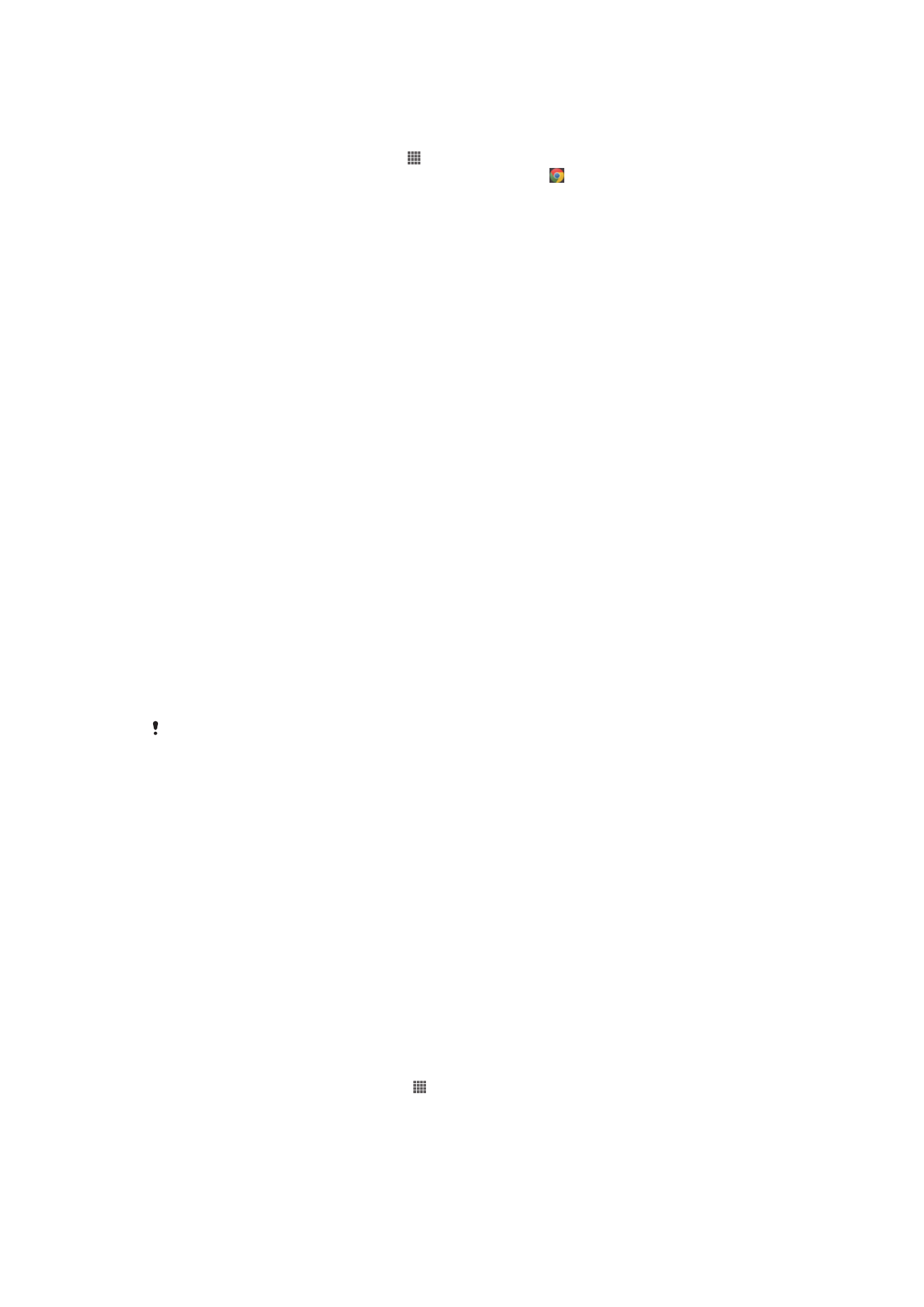
Za dijeljenje web adrese sa drugim uređajem koristeći NFC
1
Pobrinite se da je u oba uređaja uključena NFC funkcija i da su oba ekrana
aktivna.
2
Iz vašeg Početni ekran, kucnite na .
3
Da biste otvorili web pretraživač, pronađite i kucnite na “ .
4
Učitajte web stranicu koju želite podijeliti.
5
Držite vaš uređaj i prijemni uređaj stražnjim stranama okrenutim jedan prema
drugome tako da se područja pronalaženja NFC-a svakog uređaja dodiruju. Kada
se uređaji povežu, oni vibriraju i reproduciraju kratak zvuk. Sličica web stranice se
pojavi.
6
Kucnite na sličicu da pokrenete prijenos.
7
Kada se prespajanje završi, web stranica se prikazuje na ekranu prijemnog
uređaja.
Očitavanje NFC oznaka
Vaš uređaj može očitati mnoge vrste NFC oznaka. Na primjer, može očitavati ugrađene
oznake na posteru, na bilbordu ili pored proizvoda u prodavnici. Možete primati dodatne
informacije, kao što su web adrese.
Za očitavanje NFC oznake
1
Pobrinite se da je u uređaju uključena NFC funkcija i da je ekran aktivan.
2
Stavite uređaj preko oznake tako da je područje pronalaženja NFC-a dodiruje.
Uređaj očitava oznaku i prikazuje prikupljeni sadržaj. Kucnite na sadržaj oznake
kako biste ju otvorili.
3
Da otvorite oznaku, kucnite na nju.
Plaćanje stavki putem uređaja
Možete koristiti aplikaciju Google Wallet™ ili aplikaciju Novčanik operatera u vašem
uređaju za plaćanje stavki u radnjama koje podržavaju NFC metode plaćanja. Samo
kucnite na uređaj na posebno omogućene tipke za elektronsko plaćanje da biste platili
kupljene artikle. Uplate su podržane kreditnom ili debitnom karticom, ili prepaid karticom
ili potvrdom. Informacije o vašoj uplati se pohranjuju u aplikaciji za plaćanje, tako da nije
potrebno da ih unosite svaki put.
Da biste koristili Novčanik operatera, vaša SIM kartica mora imati ugrađen sigurni element. Za
više detalja obratite se svom operateru mreže.
Google Wallet™
Koristite aplikaciju Google Wallet™ u vašem uređaju za plaćanje artikala na blagajnama.
Ukoliko na blagajnoj postoji podržani NFC terminal, za plaćanje jednostavno možete
kucnuti na uređaj na terminalu. Google Wallet™ pohranjuje detalje u vezi vaših kreditnih i
debitnih kartica, kao i detalje u vezi kupona i drugih specijalnih ponuda. Većina glavnih
tipova kreditnih kartica se podržavaju. Svojstva sigurnosti uključuju PIN, šifriranu pohranu
i mogućnost daljinskog onemogućavanja izgubljenog novčanika.
Novčanik operatera
Aplikacija Novčanik operatera vam omogućava da pristupite raznim uslugama koje pruža
vaš operater mreže, kao što je opcija plaćanja stavki u podzemnim vozovima i radnjama.
Obratite se svom operateru mreže za dodatne informacije u vezi takvih usluga.
Za odabir novčanika za korištenje u uređaju
1
Provjerite da li je NFC funkcija uključena.
2
Iz vašeg Početni ekran, kucnite na “ .
3
Pronađite i kucnite na
Postavke > Više....
4
Kucnite na
Rukovalac sigurnosti za NFC i odaberite opciju.
95
Ovo je Internet izdanje ove publikacije. © Štampanje dopušteno samo za privatnu upotrebu.
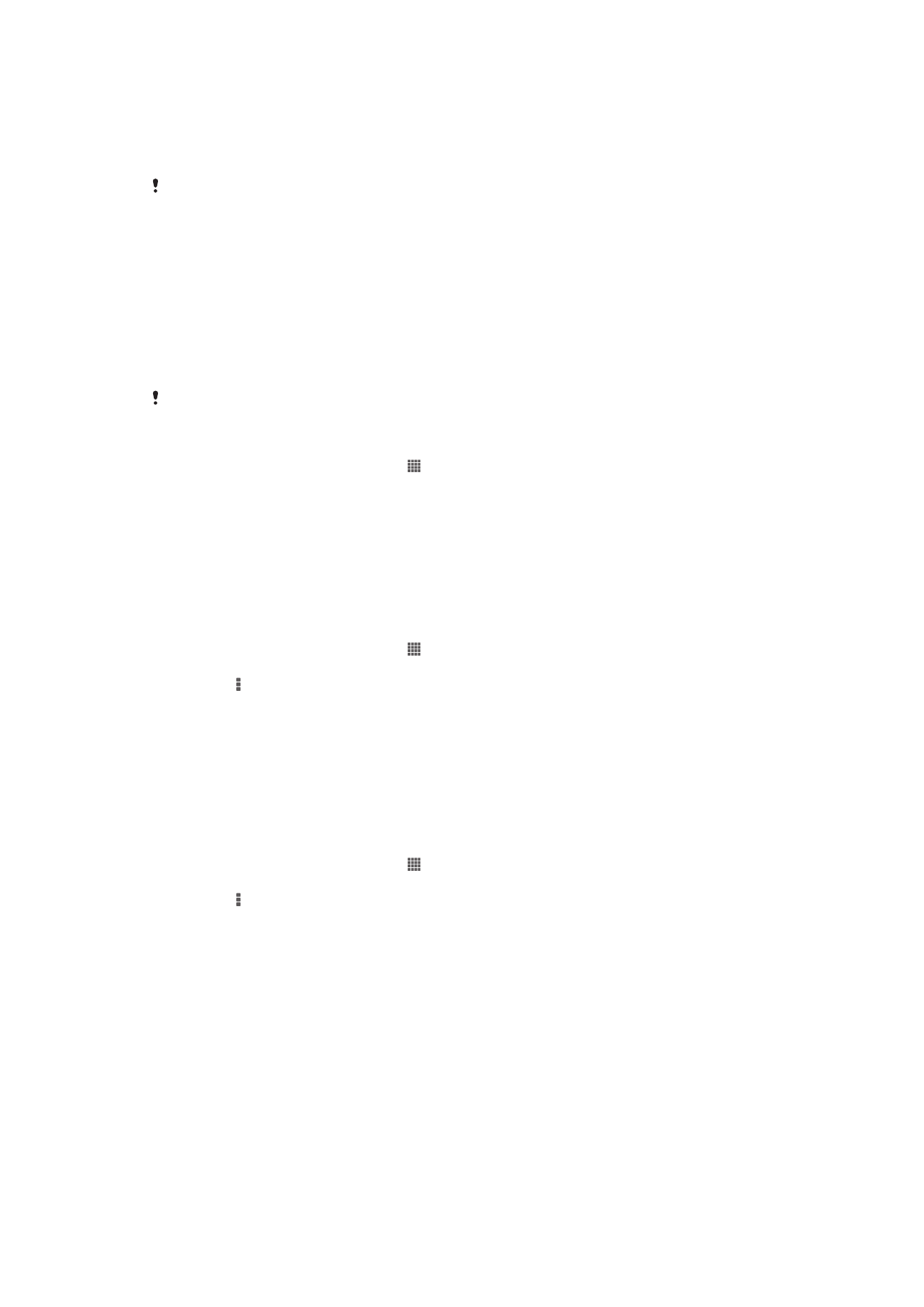
Povezivanje na NFC kompatibilni uređaj
Možete povezati uređaj sa drugim NFC kompatibilnim uređajem kojeg je proizveo Sony,
kao što je zvučnik ili slušalica. Prilikom uspostavljanja ove vrste veze, pogledajte
korisnički vodič kompatibilnog uređaja za više informacija.
Da bi veza funkcionirala, možda će biti potrebno da na oba uređaja imate aktivirane Wi-Fi® ili
Bluetooth™.